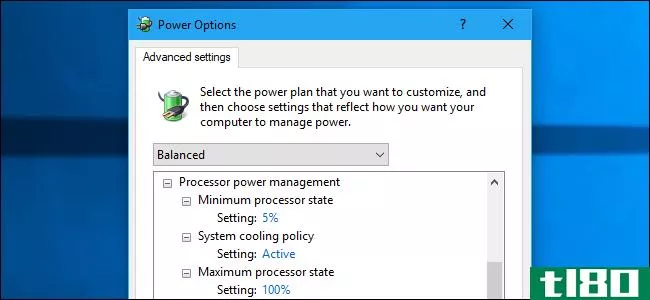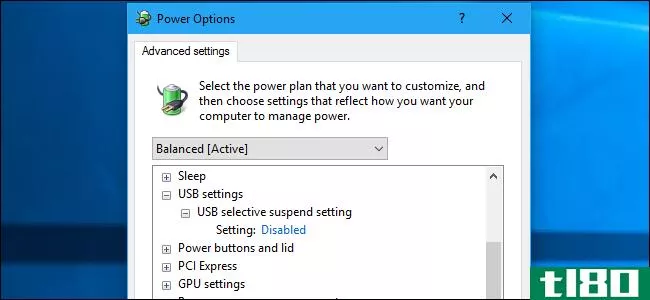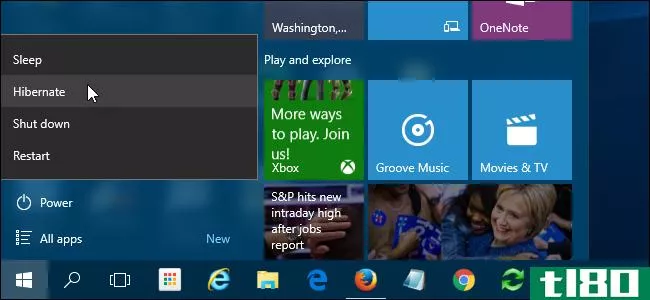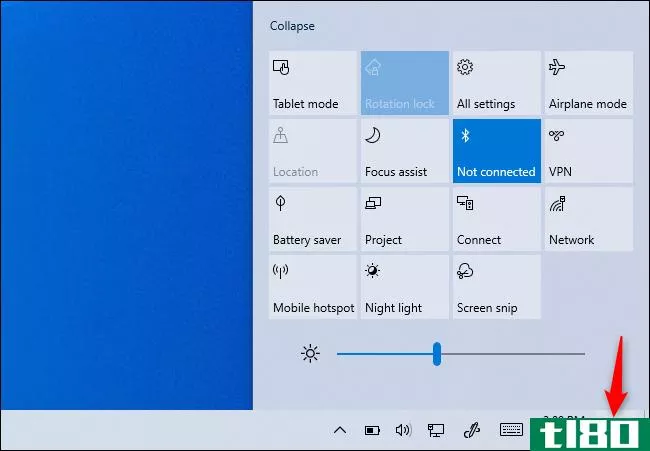您应该在windows上使用平衡的、省电的还是高性能的电源计划?
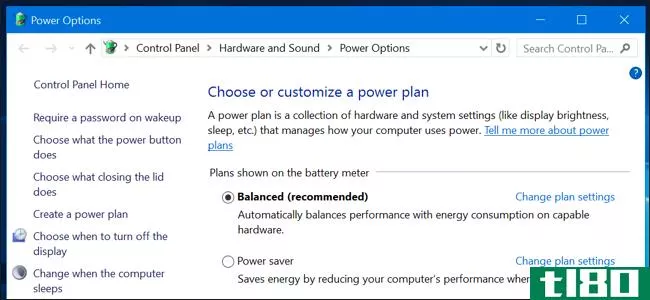
默认情况下,Windows将所有PC设置为“平衡”电源计划。但也有“省电”和“高性能”的计划。你的电脑**商可能已经制定了自己的电源计划。它们之间的区别是什么,你应该费心换吗?
如何查看和切换电源计划
首先,让我们看看你有什么。要查看Windows 10上的电源计划,请右键单击系统托盘中的电池图标,然后选择“电源选项”
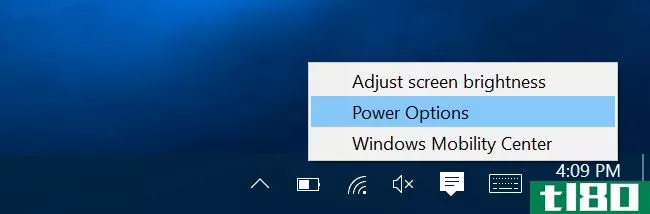
也可以从控制面板访问此屏幕。单击“硬件和声音”类别,然后选择“电源选项”
从这里,您可以选择您喜欢的电源计划。“Balanced”和“powersaver”是默认值,而“High performance”隐藏在底部的“Show additional plan”标题下。你的电脑**商可能已经包括他们自己的电源计划,以及你可以创建自己的自定义的,如果你喜欢。
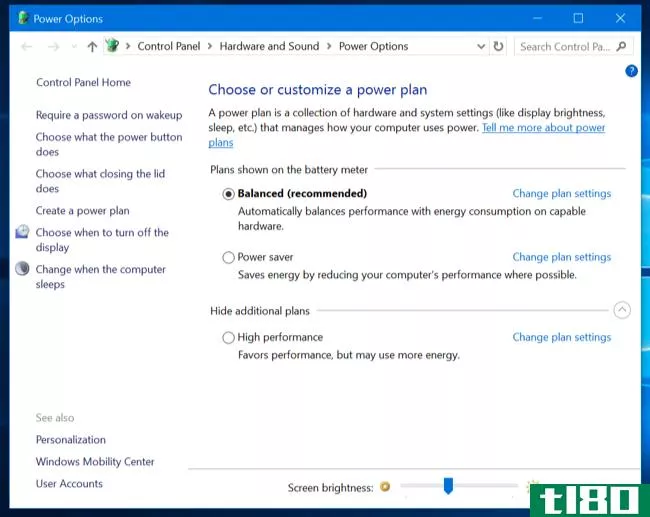
有什么区别?
每个电源计划实际上只是一组不同的设置。不过,这些“计划”不是一个接一个地调整设置,而是提供一种在常见设置组之间切换的简单方法。例如:
- 平衡:当计算机需要时,平衡会自动提高CPU的速度,当不需要时,会自动降低CPU的速度。这是默认设置,大多数情况下都可以。
- 省电器:省电器试图通过降低CPU的速度,降低屏幕亮度,以及其他类似的设置来节省电力。
- 高性能:高性能模式不会降低CPU的速度,当它不被使用,运行它在更高的速度大部分时间。它还可以提高屏幕亮度。其他组件(如Wi-Fi或磁盘驱动器)也可能无法进入节能模式。
但是你不需要依赖任何关于电力计划工作原理的总结。你可以清楚地看到他们在这里做什么。在“电源选项”窗口中,单击计划旁边的“更改计划设置”(例如,平衡计划),然后选择“更改高级电源设置”。此窗口顶部的下拉框允许您在电源计划之间切换,这样您就可以确切地看到计划之间哪些设置不同。
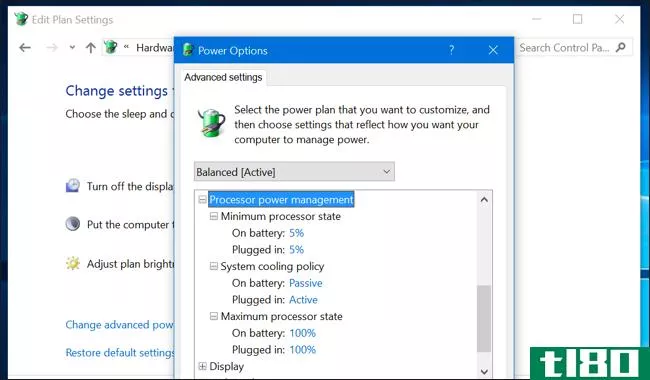
但你应该费心改变电力计划吗?
相关:如何增加你的Windows笔记本电脑的电池寿命
你真的不需要改变这些设置。平衡将是一个很好的设置几乎每个人,几乎所有的时间。即使你想从笔记本电脑中挤出更多的电池寿命,你也可以手动降低屏幕亮度。只要你不在笔记本电脑上使用要求很高的软件,不管怎样,大多数现代CPU都会进入低速节能模式。而且,当你使用要求很高的软件时,Windows会自动提高你的CPU速度。所以,即使你打算玩一款要求很高的PC游戏,你也可以把电源计划保持在“平衡”状态,直接启动游戏。它将使用你的CPU的全部能量。
如果你有一台笔记本电脑,每个计划使用不同的电池设置比它**插座时,太。当您的计算机连接到电源插座时,平衡电源计划可能会使用更为激进的设置,例如,全速运转风扇以冷却CPU。如果您想在使用电池电源时使用最具攻击性和高性能的选项,切换到高性能模式可能会有所帮助。但即使这样通常也不会引起注意。
在Windows7和Windows8上,左键单击电池图标会显示一个菜单,允许您在“平衡”和“省电”模式之间进行选择。在Windows10上,单击电池图标只会显示亮度和启用“节电”模式的选项。“节电”模式可以很好地替代“省电”模式,因为它会降低屏幕亮度——这是一个很大的调整,即使在现代PC上也能节省大量的电力。它还可以防止Windows 10应用商店应用程序在后台运行,只有当你使用大量的应用程序而不是其他应用程序时,这才有帮助传统桌面应用程序。
更好的是,电池节电器会在默认情况下达到20%的电池寿命时自动启用,您可以调整此阈值。这意味着节电模式可以自动打开时,你需要它-你将不需要手动切换电源计划。
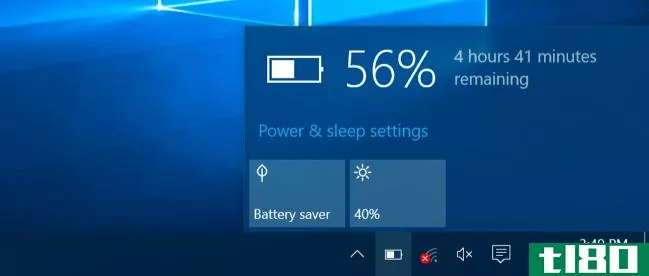
Windows10将电源计划隐藏在控制面板中,因为您不需要更改它们。事实上,使用“InstantGo”的现代个人电脑(InstantGo技术可以让个人电脑像智能**或平板电脑一样睡眠,在后台下载数据,然后立即醒来)在默认情况下只有“平衡”计划。没有“省电”或“高性能”计划,尽管您可以修改计划设置或创建自己的计划。微软不想让你担心配备现代硬件的个人电脑的电源计划。
与其改变计划,不如根据自己的喜好来安排
相关:学习Windows 7:管理电源设置
虽然没有理由担心在一天中手动切换电源计划,但电源计划仍然很有用。屏幕亮度、屏幕关闭时以及电脑进入睡眠状态等设置都与电源计划有关。
要调整电源计划的设置,您需要进入控制面板中的电源选项屏幕并单击“更改计划设置”。然后您可以根据自己的喜好调整不同的屏幕亮度、显示和睡眠设置。连接到插座和使用电池电源时有不同的选择。
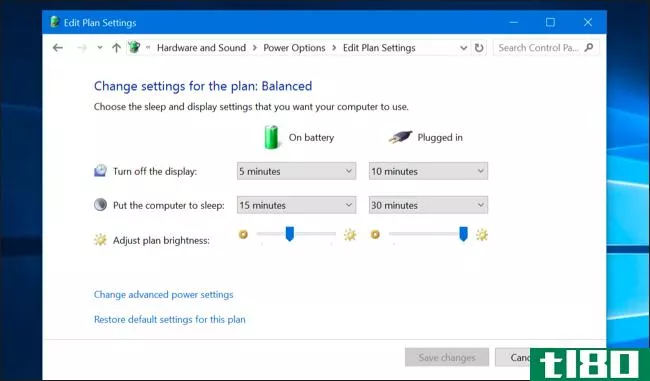
您可以在此处配置的高级电源设置也与电源计划相关联。你会发现一些基本的选项,比如当你按下电脑的电源按钮时会发生什么,还有一些更高级的选项,比如闹钟是否能在你的电脑休眠时唤醒它。您还可以控制Windows对于挂起磁盘驱动器、USB设备和Wi-Fi硬件的攻击性。这使得这些组件在Windows不积极使用它们时使用更少的电源。
这里的一些设置也可能有助于故障排除。如果您的Wi-Fi连接频繁断开连接,您可以更改“无线适配器设置”下的“省电模式”选项,并防止其进入睡眠状态以节省电源。你也可以通过禁用USB省电设置来修复一个脆弱的USB设备。
因此,虽然您可能需要调整平衡电源计划的设置,但实际上不需要在电源计划之间切换。
即使在游戏PC上,也不需要启用“高性能”电源计划。它不会让你的CPU更快。当你运行一个要求很高的游戏时,你的CPU会自动上升到最高速度。高性能可能只是让CPU以更高的时钟速度运行更长时间,这会产生更多的热量和噪音。
对几乎所有人来说,最好的建议就是忘记电力计划的存在。坚持平衡的计划,不要担心。
- 发表于 2021-04-09 23:59
- 阅读 ( 223 )
- 分类:互联网
你可能感兴趣的文章
用三个简单的设计规则构建你自己的低功耗pc
... 为了提高性能,台式机**商倾向于关闭这些设置。频率越高,性能越快。不过,大多数用户不会注意到这一区别,因此您肯定应该考虑启用节能功能。 ...
- 发布于 2021-03-15 02:23
- 阅读 ( 204 )
如何在windows中修复低游戏fps
... 切换到高性能计划是个好主意。为此,请访问“设置”>“系统”>“电源”,然后单击右侧的“其他电源设置”。这将引导您进入控制面板的电源选项部分。如有必...
- 发布于 2021-03-19 18:54
- 阅读 ( 282 )
windows上缺少高性能电源计划?这是解决办法
... 本机电源计划,其中拧出最多的果汁你的电脑,被称为高性能。然而,它并不总是可见的,导致许多用户认为它不是他们机器上的一个选项。幸运的是,很容易修复丢失的计划并使其再次可见。 ...
- 发布于 2021-03-23 22:04
- 阅读 ( 502 )
提高电脑性能的10个快速步骤
...。在下一个面板上,单击“显示其他计划”,然后选择“高性能”选项。 相关:您应该在Windows上使用平衡的、省电的还是高性能的电源计划? 关闭onedrive 如果您不使用OneDrive,这是一种减少多余系统资源使用的简单方法。最简...
- 发布于 2021-04-02 05:59
- 阅读 ( 223 )
htg解释道:windows中的高级电源设置是什么?
...选项。 相关:您应该在Windows上使用平衡的、省电的还是高性能的电源计划? 所有高级电源设置的作用 不同的Windows pc在这里有不同的选择,这取决于它们的硬件。例如,带电池的笔记本电脑的“电池上”和“**”设置是分开的...
- 发布于 2021-04-04 06:34
- 阅读 ( 208 )
如何在Windows10中启用终极性能电源计划
...Windows更新中添加了“终极性能”电源方案。它是建立在高性能电源方案,但试图弥补每一点性能可能。下面是如何启用它。 什么是终极性能动力计划(the ultimate performance power plan)? 终极性能电源计划旨在通过优化高性能电源计...
- 发布于 2021-04-04 08:57
- 阅读 ( 160 )
如何延长windows笔记本电脑的电池寿命
...设置。 相关:您应该在Windows上使用平衡的、省电的还是高性能的电源计划? 您可以从出现的“电源选项”窗口中更改各种设置,包括将笔记本电脑配置为更快地关闭其硬盘驱动器的电源,并告诉您的计算机在处理器变热时减慢...
- 发布于 2021-04-07 01:13
- 阅读 ( 222 )
如何校准笔记本电脑的电池以准确估计电池寿命
...命神话 如果你正在妥善保管你的笔记本电脑的电池,你应该先让它稍微放电,然后再把它插回去,再加满。你不应该让你的笔记本电脑的电池在每次使用时都完全耗尽,甚至电池电量非常低。定期加满会延长电池寿命。 然而,...
- 发布于 2021-04-07 03:18
- 阅读 ( 359 )
你应该关机,睡觉,还是休眠你的笔记本电脑?
...都注意到Windows需要偶尔重新启动。但大多数时候,冬眠应该很好。 睡眠和休眠所使用的确切功率取决于电脑,尽管睡眠模式通常只比休眠模式多用几瓦。有些人可能会选择睡眠而不是休眠,这样他们的电脑会恢复得更快。虽然...
- 发布于 2021-04-07 13:23
- 阅读 ( 370 )